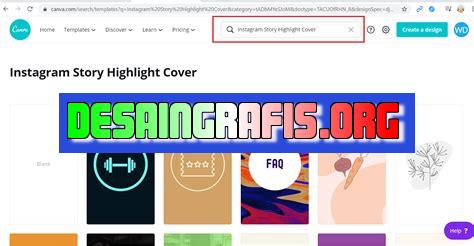
Cara membuat cover highlight IG di Canva dengan mudah. Tambahkan gambar, teks dan ikon yang menarik untuk tampilan highlight yang keren.
Bagi para pengguna Instagram, cover highlight di akun Instagram sangatlah penting. Cover highlight ini menjadi salah satu cara agar akun Instagrammu terlihat lebih menarik dan profesional. Namun, tidak semua orang bisa membuat cover highlight yang menarik dan sesuai dengan tema akun Instagramnya. Oleh karena itu, Canva hadir sebagai solusi untuk kamu yang ingin membuat cover highlight yang keren dan mudah. Berikut adalah cara membuat cover highlight IG di Canva yang bisa kamu coba!
Pertama-tama, buka situs Canva di browser kamu. Setelah itu, pilih opsi Instagram Story atau Instagram Highlight pada menu utama Canva. Kemudian, pilih template yang ingin kamu gunakan atau kamu juga bisa membuat desainmu sendiri. Setelah itu, mulai tambahkan gambar, teks, dan elemen dekoratif lainnya untuk mempercantik tampilan cover highlight kamu.
Jangan lupa untuk menggunakan warna dan font yang sesuai dengan tema akun Instagrammu. Kamu juga bisa menambahkan filter pada gambar atau mengganti background agar terlihat lebih menarik. Setelah selesai membuat desain cover highlightmu, simpan hasilnya dan unduh ke perangkatmu. Selanjutnya, tinggal unggah ke Instagram dan jadikan cover highlightmu terlihat lebih keren dan menarik!
Dengan menggunakan Canva, kamu tidak perlu lagi khawatir tentang bagaimana cara membuat cover highlight yang baik dan benar. Selain mudah digunakan, Canva juga menyediakan berbagai macam desain dan template yang bisa kamu gunakan sebagai referensi. Jadi, tunggu apa lagi? Segera coba cara membuat cover highlight IG di Canva dan buat akun Instagrammu terlihat lebih menarik sekarang juga!
Cara Membuat Cover Highlight IG di Canva
Pengenalan
Saat ini, Instagram merupakan salah satu platform media sosial yang cukup populer. Banyak pengguna Instagram yang ingin membuat tampilan profil mereka menjadi lebih menarik dengan highlight. Highlight adalah fitur yang digunakan untuk menyimpan story pada profil dan bisa dilihat kapan saja oleh pengunjung profil. Agar highlight terlihat menarik, kita bisa membuat cover highlight yang sesuai dengan tema highlight-nya. Salah satu cara untuk membuat cover highlight IG adalah dengan menggunakan aplikasi Canva.
Langkah Pertama: Login ke Canva
Pertama-tama, buka situs Canva dan login ke akun Canva Anda.
Langkah Kedua: Buat Desain Baru
Setelah berhasil login, klik tombol “Create a Design” di sudut kanan atas lalu pilih opsi “Custom Dimensions”. Tentukan ukuran desain cover highlight yang ingin Anda buat. Ukuran standar yang disarankan adalah 1080 x 1920 piksel.
Langkah Ketiga: Pilih Tema
Setelah menentukan ukuran desain, pilih tema yang sesuai dengan highlight Anda. Canva menyediakan berbagai macam tema yang bisa Anda pilih sesuai dengan selera Anda.
Langkah Keempat: Tambahkan Background
Setelah memilih tema, tambahkan background pada desain cover highlight Anda. Anda bisa memilih gambar atau warna yang diinginkan sebagai background.
Langkah Kelima: Tambahkan Text dan Icon
Untuk membuat cover highlight lebih menarik, tambahkan teks dan icon pada desain. Canva menyediakan berbagai macam font dan icon yang bisa Anda gunakan.
Langkah Keenam: Atur Teks dan Icon
Setelah menambahkan teks dan icon, atur posisi dan ukuran teks dan icon agar sesuai dengan desain Anda.
Langkah Ketujuh: Simpan Desain
Setelah selesai membuat desain cover highlight, klik tombol “Download” di sudut kanan atas lalu pilih opsi “PNG”. Simpan desain dalam format PNG agar kualitas gambar tetap terjaga.
Langkah Kedelapan: Unggah ke Instagram
Setelah berhasil menyimpan desain cover highlight, buka aplikasi Instagram dan masuk ke profil Anda. Klik tombol “Highlight” dan pilih opsi “New”. Pilih desain cover highlight yang sudah Anda buat, lalu klik “Save”.
Tips dan Trik
– Pilih tema yang sesuai dengan highlight Anda agar desain cover highlight terlihat lebih harmonis.- Gunakan warna yang kontras agar teks dan icon lebih mudah dibaca.- Jangan terlalu banyak memasukkan elemen desain agar desain cover highlight tidak terlihat terlalu ramai.- Simpan desain cover highlight dalam format PNG agar kualitas gambar tetap terjaga.
Kesimpulan
Itulah cara membuat cover highlight IG di Canva. Dengan menggunakan Canva, membuat desain cover highlight menjadi lebih mudah dan praktis. Selamat mencoba!
Cara Membuat Cover Highlight IG di Canva Tanpa Judul
Canva merupakan platform desain populer yang membantu Anda menciptakan desain grafis yang menarik. Tutorial ini akan membahas cara membuat cover highlight IG tanpa judul di Canva, yang dapat memberikan tampilan yang lebih bersih dan rapi pada profil Instagram Anda.
1. Memilih Produk Canva untuk Membuat Cover Highlight IG
Langkah pertama adalah memilih produk Canva untuk membuat cover highlight IG. Canva menawarkan berbagai pilihan produk desain, termasuk desain untuk media sosial seperti Instagram. Pilih produk yang sesuai dengan kebutuhan Anda.
2. Masuk ke Akun Canva
Setelah memilih produk Canva, langkah selanjutnya adalah masuk ke akun Canva Anda. Jika Anda belum memiliki akun, Anda dapat mendaftar secara gratis dan mudah.
3. Pilih Ukuran Cover Highlight IG
Setelah masuk ke akun Canva, pilih ukuran yang sesuai untuk cover highlight IG. Ukuran yang paling umum digunakan adalah 1080 x 1920 piksel. Pastikan ukuran yang Anda pilih sesuai dengan preferensi Anda.
4. Pilih Tema atau Background yang Sesuai
Setelah memilih ukuran yang sesuai, pilih tema atau background yang sesuai dengan gaya Instagram Anda. Canva menawarkan berbagai pilihan tema dan background yang dapat Anda sesuaikan dengan preferensi Anda.
5. Tambahkan Icon atau Ilustrasi
Untuk membuat cover highlight IG lebih menarik, tambahkan icon atau ilustrasi yang sesuai dengan tema yang Anda pilih. Canva menawarkan berbagai pilihan icon dan ilustrasi yang dapat Anda sesuaikan dengan preferensi Anda.
6. Tambahkan Teks
Selain icon atau ilustrasi, tambahkan teks untuk memberikan detail tentang setiap highlight IG Anda. Pastikan Anda menggunakan font yang mudah dibaca dan sesuai dengan tema dan gaya Instagram Anda.
7. Pilih Warna yang Cocok
Selain memilih tema atau background yang sesuai, pilih warna yang cocok dengan desain Anda. Pilih warna yang dapat memberikan kontras yang jelas pada desain Anda.
8. Unggah Desain ke Instagram
Setelah selesai membuat cover highlight IG, unduh desain Anda dan unggah ke dalam profil Instagram Anda. Pastikan Anda mencopot opsi judul sehingga cover highlight IG Anda terlihat lebih bersih dan rapi.
9. Ciptakan Desain yang Konsisten
Untuk menciptakan tampilan yang konsisten pada profil Instagram Anda, pastikan setiap cover highlight IG Anda memiliki desain yang serupa dan warna yang sama. Hal ini akan membantu menghasilkan tampilan yang lebih profesional dan kohesif.
10. Eksplorasi Kreativitas Anda
Langkah terakhir adalah untuk menghasilkan desain yang unik dan kreatif sesuai dengan preferensi Anda. Canva menawarkan berbagai pilihan desain dan fitur untuk membantu Anda menciptakan desain yang paling sesuai dengan personalitas Instagram Anda. Jangan takut untuk bereksperimen dan menciptakan desain yang lebih kreatif!
Bagi pengguna Instagram, cover highlight sangat penting untuk menunjukkan tema atau kategori dari postingan yang ada di dalam highlight. Salah satu cara membuat cover highlight yang mudah dan cepat adalah dengan menggunakan Canva.
Berikut adalah beberapa prosedur dan kelebihan serta kekurangan dalam cara membuat cover highlight IG di Canva:
Prosedur Cara Membuat Cover Highlight IG di Canva:
- Buka situs Canva dan login ke akun Anda.
- Pilih opsi “Instagram Story” pada halaman utama Canva.
- Pilih opsi “Background” dan pilih warna atau gambar latar belakang yang sesuai dengan tema Anda.
- Tambahkan bentuk atau elemen desain lainnya, seperti garis, ikon, atau teks.
- Simpan desain dengan format file JPG atau PNG.
- Upload desain tersebut ke highlight pada profil Instagram Anda.
Kelebihan Cara Membuat Cover Highlight IG di Canva:
- Canva mudah digunakan bahkan oleh orang yang tidak memiliki keahlian desain grafis.
- Canva menyediakan berbagai macam elemen desain, seperti ikon, gambar, dan font.
- Canva juga menyediakan banyak template cover highlight yang dapat disesuaikan dengan tema dan brand Anda.
- Hasil desain yang dibuat di Canva memiliki kualitas yang baik dan siap untuk dipakai.
Kekurangan Cara Membuat Cover Highlight IG di Canva:
- Beberapa elemen desain di Canva tidak gratis dan harus dibeli dengan harga tertentu.
- Tidak semua template cover highlight yang disediakan di Canva cocok dengan tema atau brand Anda.
- Beberapa fitur desain di Canva hanya tersedia pada versi premium.
Dalam kesimpulannya, cara membuat cover highlight IG di Canva sangat mudah dan efektif, terutama bagi pengguna yang tidak memiliki keahlian desain grafis. Namun, ada beberapa kekurangan yang perlu diperhatikan sebelum menggunakan Canva sebagai alat desain grafis untuk cover highlight Instagram Anda.
Bagi Anda yang ingin membuat tampilan Instagram Story yang menarik, pasti sudah tidak asing lagi dengan fitur highlight. Fitur ini memungkinkan pengguna untuk menampilkan beberapa cerita dalam satu halaman sehingga follower bisa melihat cerita-cerita yang telah dibuat sebelumnya. Namun, agar highlight terlihat menarik, tentunya diperlukan cover highlight yang estetik dan sesuai dengan tema akun. Nah, kali ini kami akan memberikan tutorial tentang cara membuat cover highlight IG di Canva tanpa judul.
Pertama-tama, pastikan Anda sudah mengunduh aplikasi Canva terlebih dahulu. Setelah itu, buka aplikasi dan pilih opsi “Instagram Story”. Kemudian, pilih template yang diinginkan atau buat sendiri dengan mengatur ukuran kanvas menjadi 1080 x 1920 piksel. Selanjutnya, tambahkan gambar atau elemen dekoratif yang diinginkan. Anda juga bisa menambahkan teks dengan memilih opsi “Text” dan menyesuaikan ukuran, jenis font, dan warna.
Setelah selesai mengedit desain cover highlight, simpan karya Anda dengan memilih opsi “Download” dan pilih format file yang diinginkan. Kemudian, unggah file tersebut ke Instagram Story dan jangan lupa untuk menambahkan highlight baru dengan menekan tombol “New” di bagian atas profil Anda. Setelah itu, pilih gambar cover highlight yang telah dibuat sebelumnya. Voila! Sekarang highlight Anda terlihat lebih menarik dan estetik tanpa judul.
Dalam membuat cover highlight IG di Canva tanpa judul, Anda bisa berkreasi sebebas mungkin dengan menambahkan elemen dekoratif atau gambar yang sesuai dengan tema akun. Dengan begitu, highlight Anda akan terlihat lebih profesional dan menarik perhatian follower. Selamat mencoba!
Video cara membuat cover highlight ig di canva
Banyak orang bertanya tentang cara membuat cover highlight IG di Canva. Berikut adalah beberapa jawaban untuk pertanyaan-pertanyaan yang sering diajukan:
-
Apa itu cover highlight IG?
Cover highlight IG adalah gambar yang menempel di bagian atas profil Instagram dan digunakan untuk menunjukkan konten yang ada dalam highlight.
-
Bagaimana membuat cover highlight dengan Canva?
Untuk membuat cover highlight dengan Canva, ikuti langkah-langkah berikut ini:
- Buka aplikasi Canva dan pilih opsi Instagram Highlight pada halaman utama.
- Pilih salah satu template yang disediakan atau buat desain Anda sendiri.
- Tambahkan teks atau gambar sesuai dengan keinginan Anda.
- Unduh desain Anda dan simpan di galeri foto Anda.
-
Apakah Canva gratis digunakan untuk membuat cover highlight?
Ya, Canva menyediakan versi gratis yang dapat digunakan untuk membuat cover highlight. Namun, ada juga opsi berbayar yang menawarkan fitur-fitur tambahan.
-
Bagaimana mengunggah cover highlight yang sudah dibuat ke profil Instagram?
Untuk mengunggah cover highlight yang sudah dibuat ke profil Instagram, ikuti langkah-langkah berikut ini:
- Buka profil Instagram Anda dan ketuk tombol + di bagian bawah layar.
- Pilih opsi Highlight di bagian bawah layar.
- Pilih gambar yang ingin Anda gunakan sebagai cover highlight dan ketuk tombol Edit Highlight.
- Pilih opsi Edit Cover dan pilih gambar yang sudah dibuat di Canva.
- Simpan perubahan dan selesai.
 Desain Grafis Indonesia Kumpulan Berita dan Informasi dari berbagai sumber yang terpercaya
Desain Grafis Indonesia Kumpulan Berita dan Informasi dari berbagai sumber yang terpercaya


